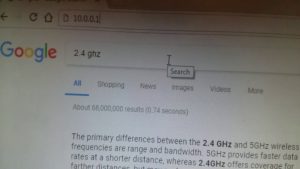Windows 11 forzar 5ghz wifi
Tabla de contenidos
La velocidad de Internet a veces puede ser muy problemática y nadie quiere eso. Si usted es un estudiante o un profesional, mal internet está obligado a estropear su estado de ánimo. Hay diferentes cosas que usted puede hacer, para asegurarse de obtener buenas velocidades de Internet. Una de estas cosas es que puedes cambiar las bandas de Wi-Fi en tu PC. En este tutorial, te mostraré cómo cambiar entre las bandas WiFi de 2.4GHz y 5GHz en Windows 10.
Entonces, ¿por qué deberías cambiar las bandas Wi-Fi? Si tu router tiene una frecuencia de 5GHz y tu ordenador tiene el mismo adaptador, obtendrás una mejor velocidad de Internet. Sin embargo, a veces el ordenador no puede detectar la banda de 5GHz y utilizará automáticamente la banda de 2,4GHz. Algunos ordenadores pueden utilizar tanto la banda de 2,4 GHz como la de 5 GHz y puedes forzarlo a utilizar esta última. En primer lugar, tienes que averiguar qué bandas son compatibles con tu PC.
¿Cómo puedo cambiar mi ordenador de 5 GHz a 2,4 GHz?
Expanda los adaptadores de red y haga clic con el botón derecho del ratón en su adaptador WiFi, luego seleccione Propiedades. Ve a la pestaña Avanzadas. Seleccione la propiedad «Banda preferida» o «Banda», cambie su valor a 2,4GHz o 5GHz y haga clic en Aceptar.
¿Cómo puedo cambiar de WiFi de 5 GHz a 2,4 GHz?
Vaya a Pasarela > Conexión > Wi-Fi. Para cambiar la selección de canales, seleccione Editar junto al canal WiFi (2,4 o 5 GHz) que desee cambiar, haga clic en el botón de radio del campo de selección de canales y, a continuación, seleccione el número de canal que desee.
¿Cómo puedo cambiar la banda de red de 5GHz de mi ordenador?
Para solucionar este problema, ve al Administrador de dispositivos de tu portátil y localiza tu dispositivo WiFi en Dispositivos de red. En la pestaña Avanzadas, establece la Banda Preferida como Banda 5. Esto permitirá el ajuste automático de la banda a 5 GHz y garantizará una experiencia WiFi más rápida.
Windows 10 conectarse a 5ghz wifi
Si buscas una forma rápida y sencilla de aumentar tu velocidad de internet, cambiar de 2,4GHz a 5GHz puede darte lo que buscas. En Windows 10, puedes hacerlo rápidamente a través del Administrador de Dispositivos siempre que tu ordenador soporte 5GHz.
Si no hay ninguna opción de Banda o Banda Preferida disponible en las propiedades del adaptador inalámbrico, tendrás que forzar el cambio. Busca en la lista de propiedades una opción llamada VHT 2.4G. Si VHT 2.4G está disponible, establezca el valor en Desactivar para desactivar la opción de 2.4GHz y forzar a su adaptador inalámbrico a cambiar a 5GHz.
Si no encuentra ninguna de estas opciones, su adaptador inalámbrico sólo soporta 2,4GHz. Como última solución, puedes intentar conectarte manualmente a una red inalámbrica de 5GHz o cambiar la frecuencia de tu router Wi-Fi, pero esto afectará a todos los dispositivos conectados a él.
No hay una elección categóricamente mejor cuando se trata de usar 2.4GHz o 5GHz. La de 5GHz debería ofrecerte una mayor velocidad de Internet, mientras que la de 2,4GHz funciona mejor si la señal tiene que atravesar obstáculos. Sin embargo, puedes usar nuestra guía para cambiar a 5GHz y ver qué funciona mejor para ti.
¿El WiFi de 5GHz atraviesa las paredes?
Las redes de 5 GHz no penetran los objetos sólidos, como las paredes, tan bien como las señales de 2,4 GHz. Esto puede limitar el alcance de los puntos de acceso dentro de edificios como casas y oficinas, donde muchas paredes pueden interponerse entre una antena inalámbrica y el usuario.
¿Se puede tener 2,4 GHz y 5GHz al mismo tiempo?
Puedes utilizar 2,4 GHz y 5 GHz al mismo tiempo si tienes un router de doble banda simultánea y si tus dispositivos inalámbricos admiten ambas bandas. Sin embargo, algunos routers de doble banda solo admiten una red WiFi, por lo que tienes que elegir la frecuencia de 2,4 GHz o la de 5 GHz.
¿Puedo cambiar el WiFi de 5 GHz a 2,4 GHz de Xfinity?
Cambio de canal WiFi en xFi
Seleccione su red en la aplicación Xfinity o seleccione Ver red en el sitio web de xFi. Seleccione Configuración avanzada. Seleccione WiFi de 2,4 y 5 GHz. Si desea seleccionar un canal WiFi específico, seleccione Editar junto a 2,4 o 5 GHz.
Windows 5ghz wifi no se muestra
Una banda de frecuencias se refiere a un rango de frecuencias concreto dentro del cual se pueden enviar señales. Las ondas WLAN pueden transmitirse a través de las dos bandas de frecuencia 2,4 GHz (GHz = gigahercios) y 5 GHz. Éstas se diferencian por la velocidad y la distancia. En resumen, la red de 2,4 GHz irradia más lejos pero es más lenta, mientras que la de 5 GHz es más rápida pero no llega tan lejos. Sin embargo, en general, la red de 5 GHz se utiliza menos y, por tanto, ofrece una mejor conexión
En el grabador Horizon HD, ambas bandas de frecuencia – 2,4 y 5 GHz – se activan simultáneamente. Sólo tiene que seleccionar el SSID correspondiente y la contraseña asociada (lo encontrará en la parte inferior de la caja). A continuación, conecte sus dispositivos a la banda de frecuencia deseada.
Atención: no todos los dispositivos son compatibles con la banda de frecuencia de 5 GHz. El iPhone 4, por ejemplo, o las versiones anteriores no pueden conectarse mediante la WLAN si se cambia el módem a 5 GHz. Además, los cambios inadecuados en la configuración del módem pueden afectar al funcionamiento del router. Las desviaciones de la configuración por defecto no serán atendidas por nuestro servicio de atención al cliente, hasta que se restablezca el dispositivo.
¿Es mejor la banda 2,4 o la 5?
Una conexión de 2,4 GHz viaja más lejos a menor velocidad, mientras que las frecuencias de 5 GHz proporcionan velocidades más rápidas a menor alcance.
¿Cómo puedo habilitar el WiFi de 5GHz en mi portátil Windows 10?
Una vez que esté en la ventana de propiedades del adaptador inalámbrico, vaya de nuevo a la pestaña Avanzado. En la lista de propiedades, desplácese hacia abajo y seleccione la opción Banda preferida. Vaya al menú desplegable Valores y seleccione la opción Banda preferida de 5GHz. Haga clic en Aceptar para guardar la configuración anterior.
¿Cómo desactivo el WiFi de 5GHz en mi portátil?
Haz clic en la pestaña de 5Ghz y desmarca SSID enable y SSID broadcast, luego haz clic en Save Settings. A continuación, haz lo mismo con la radio de 5Ghz para invitados, también. También puedes deshabilitarla en la configuración avanzada, en la sección inalámbrica. Desmarca la casilla de la banda de frecuencia de 5Ghz.
Adaptabilidad para 0 o 1
Si su ordenador con Windows tiene un adaptador de red inalámbrico 802.11a o 802.11n, entonces es compatible con una banda de red de 5 GHz. Este artículo le mostrará cómo comprobar si el adaptador inalámbrico de su ordenador Windows tiene la capacidad de la banda de red de 5 GHz.
CONSEJO RÁPIDO: Como alternativa, para Windows 8.1 y Windows 10, puede hacer clic con el botón derecho del ratón en el botón Inicio y seleccionar Símbolo del sistema. En el caso de los ordenadores táctiles, deslice el dedo desde el lado derecho de la pantalla para revelar la barra de Charms con los comandos del sistema.
Paso 4: Busque la sección Tipos de radio soportados. Si dice que el adaptador de red es compatible con los modos de red 802.11a o 802.11n, significa que el ordenador que está utilizando tiene capacidad de red de 5 GHz.